Сьогодні ми розглянемо поширену проблему, з якою стикався, напевно, кожен. Ні для кого не секрет, що будь-яке програмне забезпечення дає збій, особливо, коли йде нагромадження різноманітних програм. Припустимо, стоїть у вас операційна система Windows 7, купа різноманітного софту від всіляких авторів, десятки плагінів, ігри та інше, інше, інше. Найчастіше, будь-яка з встановлених програм може давати збій, який в результаті виллється в проблеми із завершенням роботи комп’ютера.
До того ж, в часи, коли кожен комп’ютер має доступ у всесвітню павутину, нерідкі випадки зараження системи вірусами, які вже тим більше можуть несприятливо вплинути на завершення роботи Windows.
Що ж робити, якщо ви зіткнулися з проблемою, яку можна охарактеризувати наступним чином: «Не вимикається комп’ютер після завершення роботи Windows 7». Іншими словами, ви натискаєте «Пуск» — «Завершення роботи», система починає щось закривати, вантажити, думати і, в кінцевому рахунку, підвисає. У подібному випадку залишається хіба що висмикнути провід писання, або натиснути на тумблер, розташований на блоці живлення, або натиснути і утримувати протягом 5 секунд кнопку включення комп’ютера. Зрозуміло, подібні способи завершення роботи комп’ютера позначаються неблаготворно як на операційну систему Windows, так і на залізо комп’ютера.
У даній статті ми розглянемо найбільш часті причини небажання системи правильно реагувати на завершення роботи.
Для початку можна відкрити «Центр підтримки Windows 7», зайти у вкладку «Обслуговування» і подивитися «Журнал стабільності». Вибравши дату, ви зможете переглянути звіт про стабільність роботи системи і, клікнувши на помилку побачити більш детальний її опис. Ця послідовність дій дасть вам зрозуміти причини, які зіграли важливу роль у формуванні проблеми з вимиканням комп’ютера.
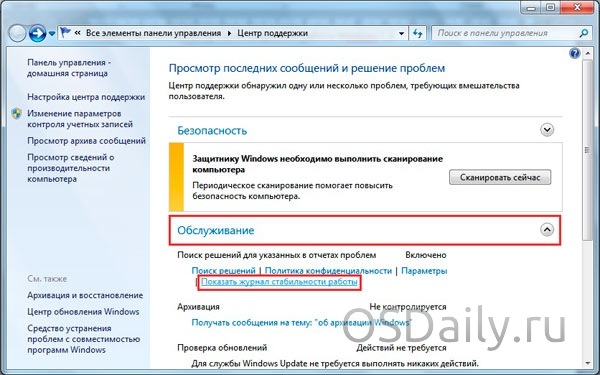

Дізнавшись причину, описану в журналі стабільності Windows 7, ви можете здійснити дії по її усуненню. Як правило, дії полягають у видаленні певної програми, або видаленні її з автозавантаження Windows, або зупинки/видалення Windows 7. Будь-яку подібну дію необхідно супроводжувати перезавантаженням комп’ютера.
Якщо дані дії не призвели до позитивного результату, необхідно почистити автозапуск системи Windows. Для цього зайдіть в «Пуск» — «Виконати» — наберіть у рядку «msconfig» — зайдіть у вкладку «Автозавантаження» і приберіть все зайве. Як правило, виявляється зайвим всі, хіба що крім антивіруса і інших програм, які ви хочете, щоб автоматично запускалися відразу після включення комп’ютера.
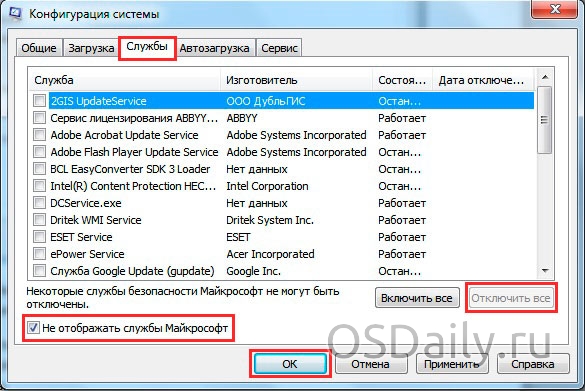
Якщо і ці дії не призвели до позитивного результату, скористайтесь програмними засобами для очищення реєстру Windows. Наприклад, утилітою, яка йде в складі Total Commander Power Pack (завантажити його можна звідси http://samlab.ws/category/manager/). Утиліта досить проста у використанні, тому не вимагає опису принципу роботи.

Також дуже корисним буде зробити відкат системи до останньої вдалої конфігурації. Як правило, це допомагає позбутися багатьох проблем. Для того щоб відкотити систему до останньої вдалої конфігурації, необхідно в момент завантаження комп’ютера утримувати натиснутою клавішу «F8». У меню, що з’явилося, вибрати пункт «Остання відома вдала конфігурація».
Наостанок, хочу порекомендувати вам, просканувати систему антивірусом, причому виконати повне сканування з попередніми оновленням баз даних до останньої версії. Не зайвим буде виконати повну перевірку системного розділу вінчестера «Диск C» штатними засобами Windows, щоб системи виправила всі програмні помилки, а також помилки кластерів.
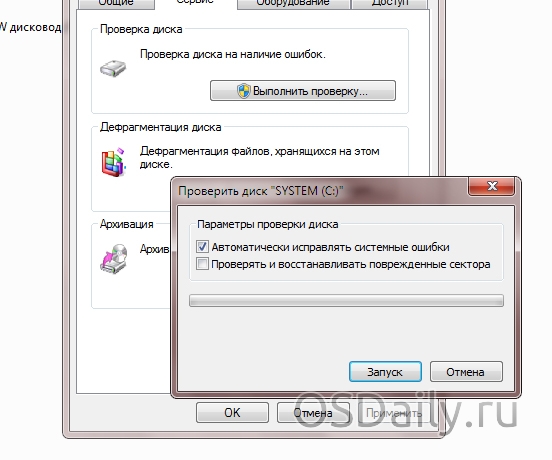

Пам’ятайте, для того щоб система працювала стабільно, необхідно періодично проводити перевірку вінчестера, а також стежити за працездатністю антивіруса!


